현재 A롬을 쓰시는데 B롬을 써보고 싶다
근데 지금 홈화면 꾸며놓은게 많은데 갔다가 만약에 돌아오게 된다면
너무너무 괴로울것 같다 그니까 그냥 현상황에 만족하고 쓰겠다
이런 분들을 위한 가이드이자
이런식으로 롤백이 되니 겁먹지 말고 새로운 롬이 나오면 써보시고 후기도 올려주시고 하셨음 좋겠다는
주제넘은 당부의 글이기도 합니다
현재 저는 릭스롬 0.22버전을 사용중이며
홈화면에 위젯과 아이콘 등등 꾸며놓은 상태입니다
리드로이드 3D를 체험해보기 위해 현재 롬을 백업하고
리드로이드를 설치하고
다시 원래 쓰던 릭스롬으로 돌아오는 과정을 기준으로 설명드리겠습니다
다시 원래 쓰던 릭스롬으로 돌아오는 과정을 기준으로 설명드리겠습니다
1. 스트릭모드리커버리에서 백업하기
일단 전원을 끄고
볼륨키 두개 + 전원키로 리커버리에 진입해줍니다
커스텀롬을 올리셨다면 리커버리모드에 어느정도 익숙해지셨겠지만
순정상태에서 롬을 올려보고 언제든 돌아갈 채비를 하시겠다 하시는 분들도 있을것 같습니다
그런분들은 일단 스트릭모드리커버리 등의 커스텀리커버리를 먼저 설치하셔야 합니다
Advanced - Nandroid - Full backup
을 통해서 현재 사용중인 롬을 백업합니다
2. 커스텀롬 설치하기
백업이 완료되면 첫화면으로 돌아와
wipe/data factory reset
wipe cache
advanced- wipe dalvik cache
이른바 3wipe를 먼저 실행을 해주시고
해당롬의 설치방법에 따라 진행을 해주시면 됩니다
동영상에는 제가 리드로이드를 설치하려고 하면서도
update from zip ... 메뉴를 들어가는 우를 범했지만
리드로이드가 아닌 다른 롬을 써보고자 하는 분들도 계시므로..(이렇게 실수를 위안받고 ㅠㅠ)
저는 리드로이드를 설치하려고 하므로
Advanced - Nandroid - Full restore - 2009.02.14.블라블라(리드로이드 롬백업파일)
선택하여 리드로이드를 설치해줍니다
3. 이제 커스텀롬을 체험해보세요
새로 설치한 롬에서 해보고픈 것들을 해보시면 됩니닷 ;ㅁ;
주로 사용하는 기능에 대한 테스트 등등
가능하면 적어도 하루 이틀 실사를 해보게 되면 해당 롬의 장단점을 잘 파악할수 있겠죠
4-1 새로 깔아본 커스텀롬이 좋다
그냥 그대로 쓰시면 됩니다
4-2 좋은 롬이지만 쓰던것으로 돌아가고 싶다
시작할때 백업해놓은 파일로 롤백하시면 되겠습니다
리커버리 진입해주시구요
롬 설치할때와 마찬가지로 3wipe 실행해줍시다
wipe/data factory reset
wipe cache
advanced- wipe dalvik cache
그리고 백업해둔 파일을 풀리스토어 해줍니다(오늘이나 어제날짜로 백업이 되어있겠죠)
Advanced - Nandroid - Full restore
5. 이제 복원이 완료 되셨을 거에요
이제 다른 롬이 나오면 써볼 준비를 하며 일상으로 돌아갑니다
컴퓨터를 잘 모르시는 분들이 이것저것 해보기를 겁내하는 것처럼
스마트폰도 첨 대하는 사람에겐 던전 마냥 두렵죠
루팅하면 벽돌되서 나중에 서비스센터 가면 유료로 고쳐야될수도 있다라던가
이런식으로 제조사에서는 겁을 주기도 한답니다
하지만 실제로 스마트폰을 1년넘게 써오면서 커펌이나 커롬때문에
완전 벽돌이 되어 서비스센터를 찾아야하는 경우는 한번도 없었습니다
실제로 심한 오버클럭으로 인해 메인보드가 타버리는경우와 같이 하드웨어가 망가지는 경우를 제외하고는
거의 99퍼센트 상황에서 복구가 가능합니다
커스텀롬을 만들 수 있는 배경은 원본의 추출이기 때문이지요
롬제작자분들이 가장 먼저 마련하는 환경은 바로 순정으로 롤백하는 툴일겁니다
그렇기 때문에 이것저것 두려워하실 필요가 전혀 없어요
기왕 커스텀롬 쓰기로 맘먹었으셨다면
그리고 이왕 업어온 스트릭 쾌적하게 써보자(비싼 장난감으로 활용해보자)
라고 생각하신다면
이롬 저롬 다 써보시고 자신에게 맞는것도 찾고
시간이 되신다면 칭찬의 글이든 버그에 대한 리포트이든 해주는것이
개발자분들에게는 많은 도움이 될 거라고 생각합니다
그냥 주제넘게 주절주절 해봤습니다
죄송합니다
일단 전원을 끄고
볼륨키 두개 + 전원키로 리커버리에 진입해줍니다
커스텀롬을 올리셨다면 리커버리모드에 어느정도 익숙해지셨겠지만
순정상태에서 롬을 올려보고 언제든 돌아갈 채비를 하시겠다 하시는 분들도 있을것 같습니다
그런분들은 일단 스트릭모드리커버리 등의 커스텀리커버리를 먼저 설치하셔야 합니다
Advanced - Nandroid - Full backup
을 통해서 현재 사용중인 롬을 백업합니다
2. 커스텀롬 설치하기
백업이 완료되면 첫화면으로 돌아와
wipe/data factory reset
wipe cache
advanced- wipe dalvik cache
이른바 3wipe를 먼저 실행을 해주시고
해당롬의 설치방법에 따라 진행을 해주시면 됩니다
동영상에는 제가 리드로이드를 설치하려고 하면서도
update from zip ... 메뉴를 들어가는 우를 범했지만
리드로이드가 아닌 다른 롬을 써보고자 하는 분들도 계시므로..(이렇게 실수를 위안받고 ㅠㅠ)
저는 리드로이드를 설치하려고 하므로
Advanced - Nandroid - Full restore - 2009.02.14.블라블라(리드로이드 롬백업파일)
선택하여 리드로이드를 설치해줍니다
3. 이제 커스텀롬을 체험해보세요
새로 설치한 롬에서 해보고픈 것들을 해보시면 됩니닷 ;ㅁ;
주로 사용하는 기능에 대한 테스트 등등
가능하면 적어도 하루 이틀 실사를 해보게 되면 해당 롬의 장단점을 잘 파악할수 있겠죠
4-1 새로 깔아본 커스텀롬이 좋다
그냥 그대로 쓰시면 됩니다
4-2 좋은 롬이지만 쓰던것으로 돌아가고 싶다
시작할때 백업해놓은 파일로 롤백하시면 되겠습니다
리커버리 진입해주시구요
롬 설치할때와 마찬가지로 3wipe 실행해줍시다
wipe/data factory reset
wipe cache
advanced- wipe dalvik cache
그리고 백업해둔 파일을 풀리스토어 해줍니다(오늘이나 어제날짜로 백업이 되어있겠죠)
Advanced - Nandroid - Full restore
5. 이제 복원이 완료 되셨을 거에요
이제 다른 롬이 나오면 써볼 준비를 하며 일상으로 돌아갑니다
컴퓨터를 잘 모르시는 분들이 이것저것 해보기를 겁내하는 것처럼
스마트폰도 첨 대하는 사람에겐 던전 마냥 두렵죠
루팅하면 벽돌되서 나중에 서비스센터 가면 유료로 고쳐야될수도 있다라던가
이런식으로 제조사에서는 겁을 주기도 한답니다
하지만 실제로 스마트폰을 1년넘게 써오면서 커펌이나 커롬때문에
완전 벽돌이 되어 서비스센터를 찾아야하는 경우는 한번도 없었습니다
실제로 심한 오버클럭으로 인해 메인보드가 타버리는경우와 같이 하드웨어가 망가지는 경우를 제외하고는
거의 99퍼센트 상황에서 복구가 가능합니다
커스텀롬을 만들 수 있는 배경은 원본의 추출이기 때문이지요
롬제작자분들이 가장 먼저 마련하는 환경은 바로 순정으로 롤백하는 툴일겁니다
그렇기 때문에 이것저것 두려워하실 필요가 전혀 없어요
기왕 커스텀롬 쓰기로 맘먹었으셨다면
그리고 이왕 업어온 스트릭 쾌적하게 써보자(비싼 장난감으로 활용해보자)
라고 생각하신다면
이롬 저롬 다 써보시고 자신에게 맞는것도 찾고
시간이 되신다면 칭찬의 글이든 버그에 대한 리포트이든 해주는것이
개발자분들에게는 많은 도움이 될 거라고 생각합니다
그냥 주제넘게 주절주절 해봤습니다
죄송합니다
728x90
'IT Contents > IT 팁' 카테고리의 다른 글
| 중고폰 구매팁과 구입 경로 (0) | 2019.02.18 |
|---|---|
| [스트릭 팁] 태스커를 이용해서 부팅할때마다 자동회전을 켜주자 (0) | 2011.11.11 |
| 새로산 스트릭에 LICS ROM 올리기(델스트릭 커스텀롬) (0) | 2011.11.08 |
| 델 스트릭용 저가형 케이스 <아우라 케이스 > 구입후기 (0) | 2011.11.08 |
| 델 스트릭 배터리 충전용 만능 배터리충전기 주닉스 z10 + 사용후기 (2) | 2011.11.08 |



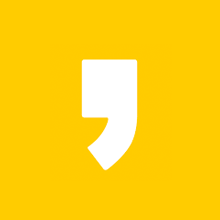


최근댓글